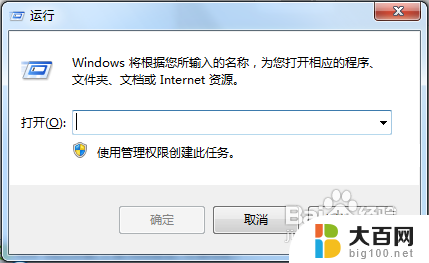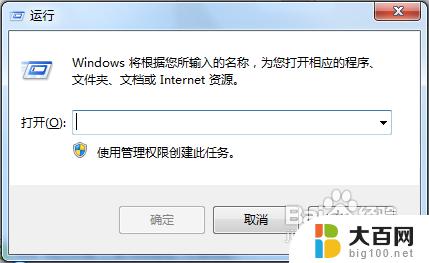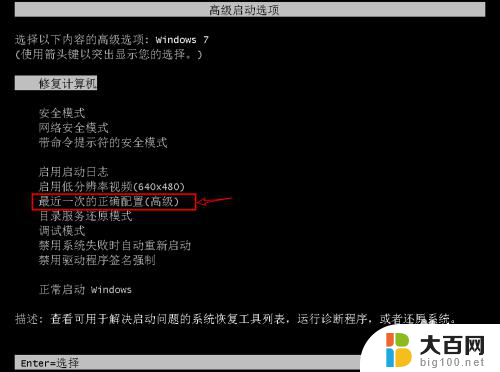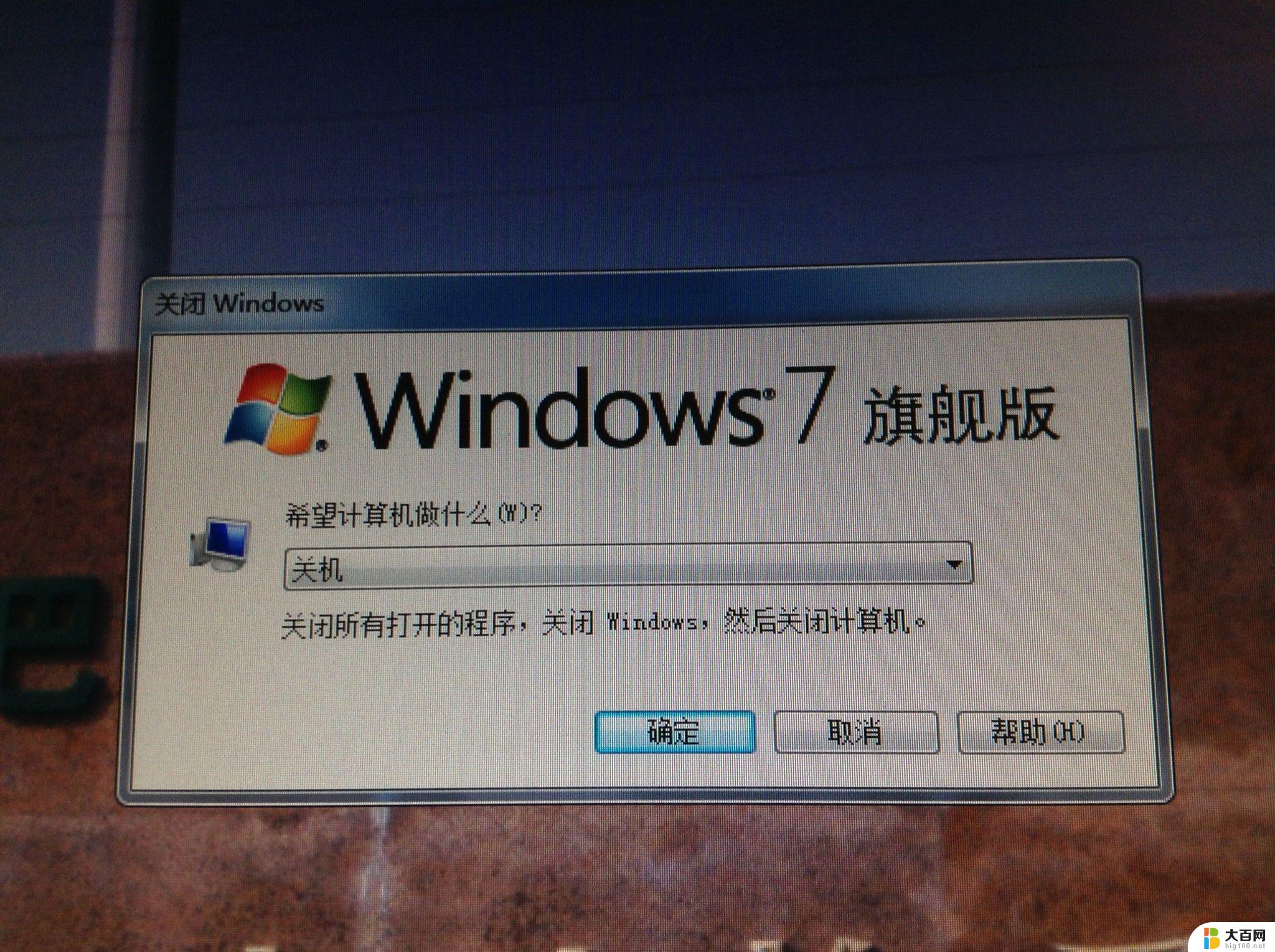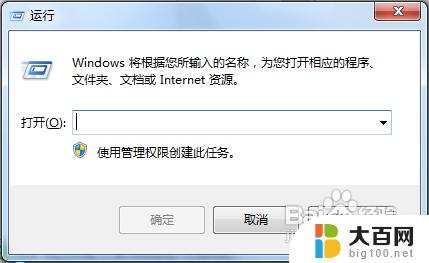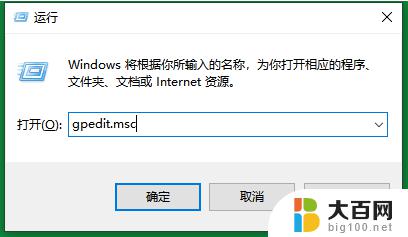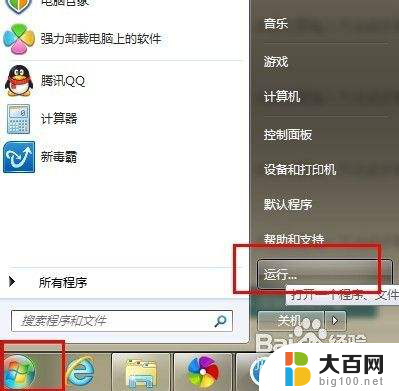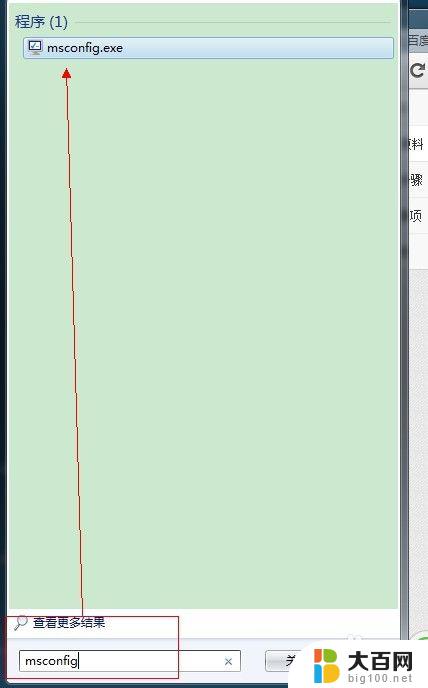win7开机后自动重启 Win7频繁自动重启解决方法
更新时间:2023-09-15 16:00:15作者:yang
win7开机后自动重启,Win7系统在开机后频繁自动重启是一种常见的问题,给用户带来了不便和困扰,幸运的是这个问题是可以解决的。本文将为大家介绍一些解决Win7频繁自动重启的方法,帮助用户摆脱这一困扰。不论是硬件故障还是软件问题,都可能导致Win7频繁自动重启,但只要按照正确的步骤去解决,我们相信问题一定会得到解决。让我们一起来看看这些解决方法吧!
具体步骤:
1.找到我们电脑上的计算机图标,鼠标右击弹出属性菜单依次点击属性。
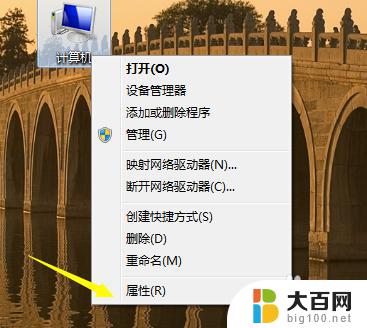
2.点击属性菜单之后找到左边栏目的高级系统设置,点击。
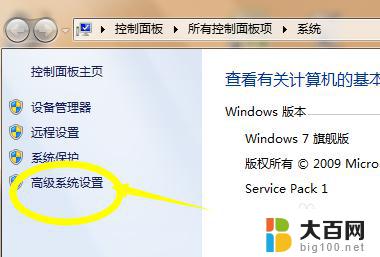
3.点击高级系统设置之后在下面的启动和故障信息,找到设置点击进入设置。
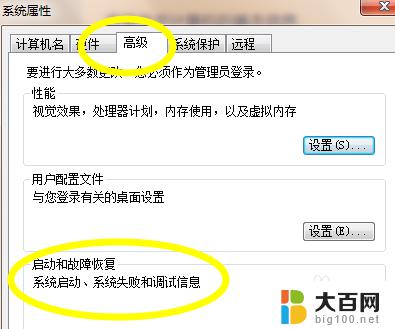
4.进入系统故障属性之后,在下面有一个自动重启计算机。把它前面的勾选去掉。
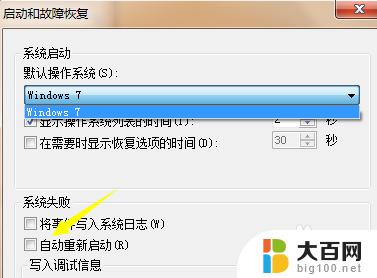
5.去掉之后点击右下角的确定按钮进行保存设置。
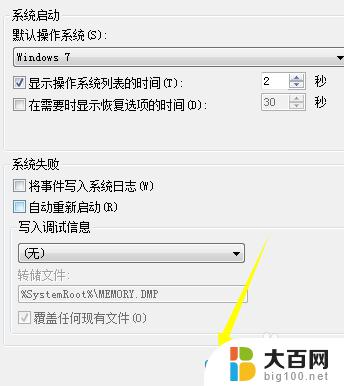
6.回到环境变量设置,把一些多余的我们不需要的环境变量配置删除即可解决。
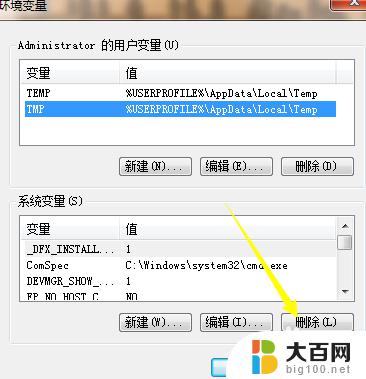
以上就是关于win7开机后自动重启的全部内容,如果您有需要,可以按照小编提供的步骤进行操作,希望这篇文章能够对您有所帮助。